PhotoShop为美女照片调出晶莹通透肤色
摘要:教程主要用Photoshop给一张温馨的日系淡雅风格,教程中主要用到曲线,通道混合器,可选颜色以及HDR和Portraiture滤镜完成最终...

教程主要用Photoshop给一张温馨的日系淡雅风格,教程中主要用到曲线,通道混合器,可选颜色以及HDR和Portraiture滤镜完成最终效果图,下面让我们一起来看看效果图和原图:
效果图:

原图

01.用Photoshop打开原图,复制一层(图层1),转入Portraiture滤镜进行磨皮
PS:这张片子原图还不错,不磨皮也可以,看个人爱好,也可以使用其他方法来磨皮.
02.盖印图层得到图层2,建立曲线调整层,参数如图:
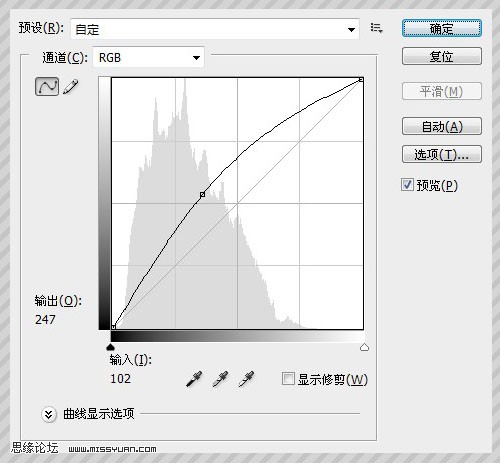
这里要注意一点,曲线调整完之后,需要使用黑色的画笔把图片中显色部分擦掉,根据白色的程度不同,适当的降低笔刷的不透明度,看下一下图层蒙版的截图吧.
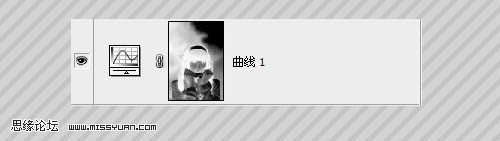
此时的效果图

【PhotoShop为美女照片调出晶莹通透肤色】相关文章:
上一篇:
PS为偏灰的风景照片校正色彩的简单教程
下一篇:
PS湖水风景调出通透的蓝色调详细教程
